- Հեղինակ Jason Gerald [email protected].
- Public 2024-01-15 08:17.
- Վերջին փոփոխված 2025-01-23 12:20.
Այս wikiHow- ը սովորեցնում է ձեզ, թե ինչպես կողպել աշխատասեղանի պատկերակների դիրքը Windows կամ Mac համակարգչի վրա: Թեև Windows- ը հեշտ տարբերակ չի տալիս պատկերակների դիրքերը կողպելու համար, դուք կարող եք օգտագործել ինքնակարգավորման և հավասարեցման գործառույթները ՝ սրբապատկերները կոկիկ պահելու համար: Կարող եք նաև օգտագործել երրորդ կողմի ծրագիր, որը կոչվում է DeskLock: Mac համակարգիչների վրա կարող եք պատկերակները տեսակավորել ըստ իրենց նշիչների `դրանք կողպված պահելու համար:
Քայլ
Մեթոդ 1-ը `3-ից. Օգտագործելով Windows համակարգչի վրա գործառույթների ինքնաբերաբար դասավորումը և հավասարեցումը
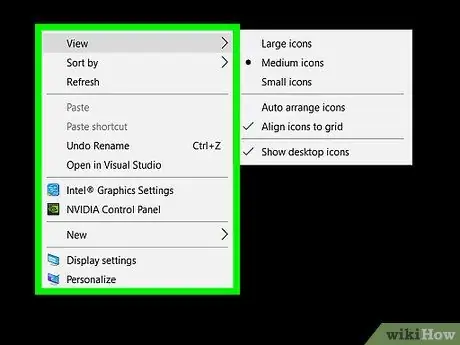
Քայլ 1. Սեղանի վրա դատարկ տարածքի վրա սեղմեք աջ:
Մի փոքր բացվող պատուհան կհայտնվի:
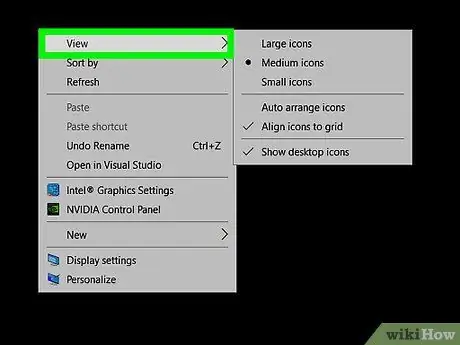
Քայլ 2. Կտտացրեք Դիտել:
Այս տարբերակը առաջին տարբերակն է պատուհանի վերևում:
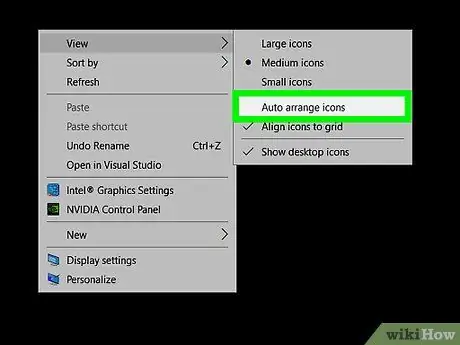
Քայլ 3. Կտտացրեք «Սրբապատկերների ինքնաբերաբար դասավորություն», մինչև դրա կողքին չեկ լինի:
Սեղանի պատկերակները կվերադասավորվեն և կպահվեն որոշակի հերթականությամբ, որպեսզի դրանք չկարողանան տեղափոխվել աշխատասեղանի այլ մասեր:
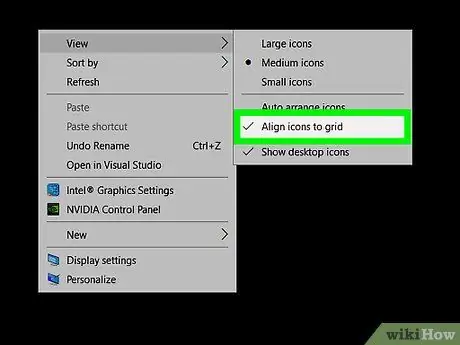
Քայլ 4. Կտտացրեք «Հավասարեցնել պատկերակները ցանցին», մինչև դրա կողքին չեկ լինի:
Սրբապատկերները կոկիկորեն տարածված կլինեն և կողպված կլինեն ցանցի մեջ:
Մեթոդ 2 3 -ից. DeskLock- ի օգտագործումը Windows համակարգչի վրա
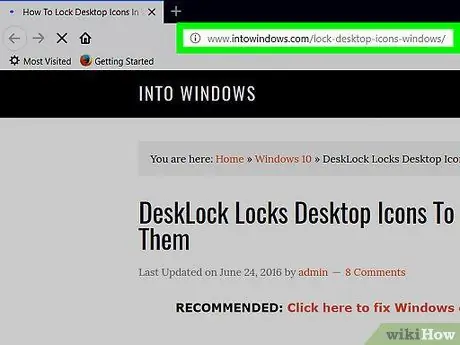
Քայլ 1. Այցելեք DeskLock- ի ներբեռնման էջը վեբ դիտարկիչում:
Գնացեք https://www.intowindows.com/lock-desktop-icons-windows դիտարկիչում և սահեցրեք էջի ներքևը:
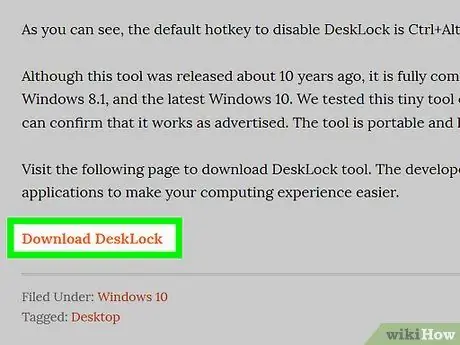
Քայլ 2. Կտտացրեք Ներբեռնել Desklock:
Այս հղումը գտնվում է հոդվածի ներքևում:
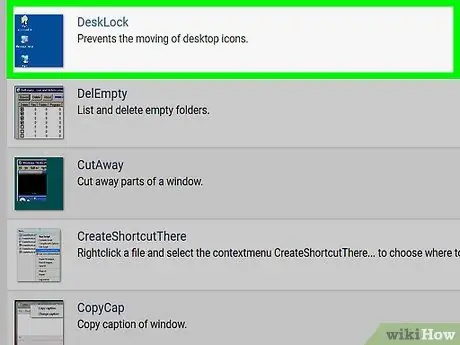
Քայլ 3. Սեղմեք DeskLock:
Ներբեռնման այս հղումը էջում պիտակավորված է «DeskLock v1.2» ՝ աշխատասեղանի պատկերակի պատկերի կողքին: DeskLock ծրագիրը անմիջապես կբեռնվի:
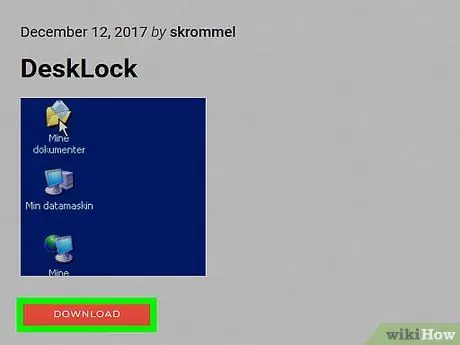
Քայլ 4. Կրկնակի սեղմեք «DeskLock.exe» ֆայլը:
Գնացեք ներբեռնված DeskLock հավելվածի ֆայլերի պահպանման գրացուցակ և կրկնակի կտտացրեք դրա պատկերակին `ծրագիրը գործարկելու համար: DeskLock- ը փոքր ծրագիր է, որը կարիք չունի տեղադրվել ձեր համակարգչում:
Լռելյայն, բոլոր ներբեռնված ֆայլերը կարող են հասանելի լինել «Ներբեռնում» թղթապանակում:
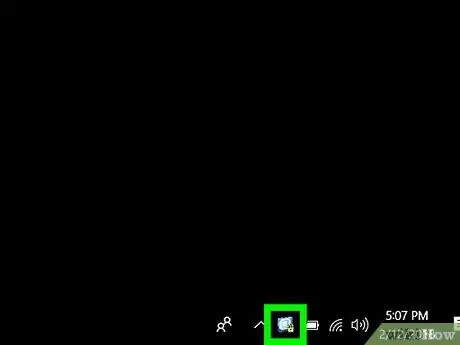
Քայլ 5. Աջ սեղմեք DeskLock պատկերակին աշխատանքային տողում:
Երբ ծրագիրը ակտիվ չէ, այս պատկերակը կանաչ է `« S »տառով: Ակտիվացնելուց հետո պատկերակը կապույտ և սպիտակ է ՝ դեղին կողպեքով: Այս պատկերակը կարող եք գտնել աշխատանքային տողի ներքևի աջ անկյունում:
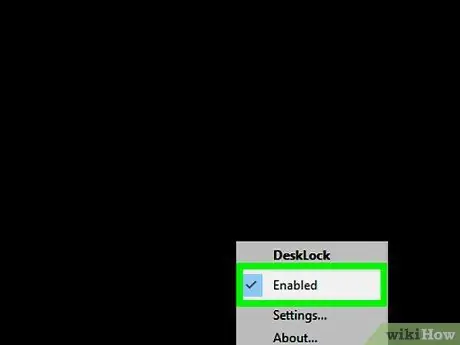
Քայլ 6. Կտտացրեք Միացված է:
DeskLock- ը կակտիվանա, և աշխատասեղանի պատկերակները կողպված կլինեն:
Եթե պատկերակը բացված է, համակարգի բաժնում աջ սեղմեք DeskLock պատկերակին և ընտրեք « Կարգավորումներ " Դրանից հետո համոզվեք, որ « Կողպել պատկերակները "արդեն նշվել է և սեղմել" լավ ”.
Մեթոդ 3 -ից 3 -ը. Սրբապատկերների տեսակավորում ըստ էջանիշի Mac համակարգչի վրա
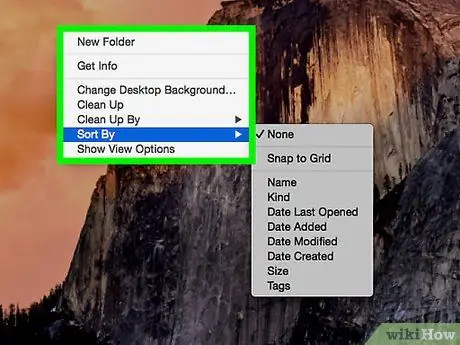
Քայլ 1. Աջ սեղմեք ցանկացած աշխատասեղանի բովանդակության վրա:
Դրանից հետո բացվում է բացվող ընտրացանկը: Mac համակարգիչներում, որոնք ունեն trackpad կամ կախարդական մկնիկ, երկու մատով սեղմեք աշխատասեղանի բովանդակության վրա կամ սեղմեք Option ստեղնը և աջ սեղմման մեխանիզմի փոխարեն կտտացրեք բովանդակությանը:
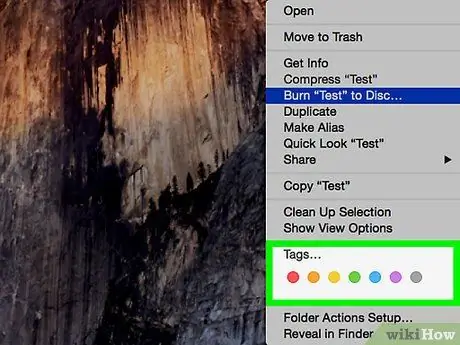
Քայլ 2. Ընտրեք գունավոր մարկեր:
Օգտագործեք գունավոր մարկերներ `աշխատասեղանի բովանդակությունը կառավարելու համար, ինչպես ցանկանում եք: Սրբապատկերները դասավորվելու են ըստ գույնի `բացվող ընտրացանկում հայտնված հաջորդականությամբ:
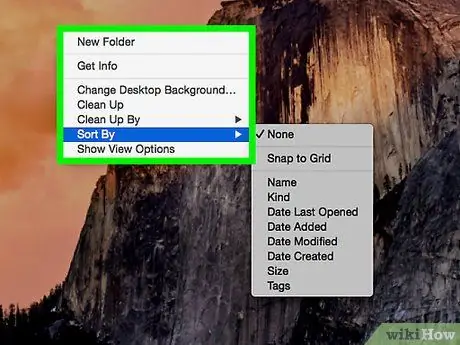
Քայլ 3. Աջ սեղմեք ցանկացած աշխատասեղանի բովանդակության վրա:
Դրանից հետո բացվում է բացվող ընտրացանկը: Mac համակարգիչներում, որոնք ունեն trackpad կամ կախարդական մկնիկ, երկու մատով սեղմեք աշխատասեղանի բովանդակության վրա կամ սեղմեք Option ստեղնը և աջ սեղմման մեխանիզմի փոխարեն կտտացրեք բովանդակությանը:
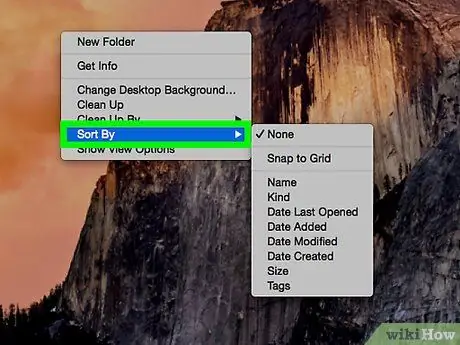
Քայլ 4. Կտտացրեք Տեսակավորել ըստ:
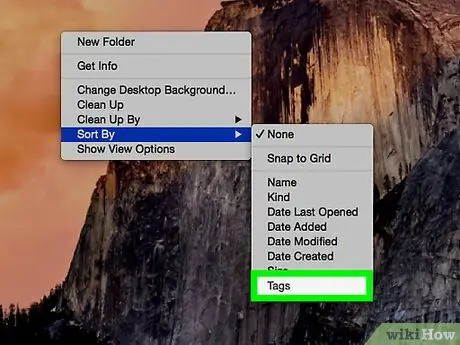
Քայլ 5. Ընտրեք Պիտակներ:
Այն բացվող ընտրացանկի ներքևում է: Սեղանի պատկերակները դասավորված են էջանիշերի ընտրված հերթականությամբ, այնուհետև կողպվում են տեղում:






